Con su sistema operativo Windows 10, Microsoft esperaba resolver los problemas que han afectado a las PC con Windows durante años. El sistema operativo introduce nuevos trucos para hacer que los portátiles y las tabletas duren más entre cargas. Puede usar estas herramientas para reparar la mala duración de la batería de Windows 10.
Windows 10 es la actualización de software gratuita que todavía está llegando a los portátiles, equipos de escritorio, tabletas y teléfonos inteligentes. Microsoft comenzó a ofrecer la actualización de forma totalmente gratuita a todos los que tengan instaladas las dos últimas versiones de Windows. Parece que la mayoría de los usuarios no han notado un cambio significativo en la duración general de la batería de su sistema cuando no están usando las nuevas herramientas de ahorro de energía. Sin embargo, una minoría de usuarios informa que tiene una duración de batería de Windows 10 muy mala. A continuación, se muestran algunas formas de solucionar esos problemas.
Leer: Revisión de Windows 10: una historia de amor
Cómo reparar la vida útil de la batería de Windows 10: antes de comenzar
Antes de que podamos reparar la mala duración de la batería de Windows 10, es importante comprender las cosas que podrían causar una mala duración de la batería en primer lugar. Podría culpar a la actualización del sistema operativo, cuando en realidad es otra cosa la que causa el problema.
El mayor consumo de batería es siempre una pantalla. La mayoría de los dispositivos con Windows 10 utilizan tecnología LCD que requiere una luz de fondo para que pueda ver lo que se muestra en la pantalla. Es esta retroiluminación la que cambia cuando ajusta el brillo de la pantalla. Otro gran atractivo de las baterías son los procesadores. Si su procesamiento está trabajando duro, se encontrará con una reducción de la duración de la batería. Finalmente, los accesorios conectados a su computadora portátil o tableta pueden agotar la vida útil de la batería.
El primer paso para solucionar la mala duración de la batería de Windows 10 es verificar si algo además de Windows 10 podría estar afectando la duración de la batería. ¿Quizás tu pantalla es más brillante de lo que es normalmente, o tienes tu teléfono inteligente enchufado, alimentándose de su batería? Intente cerrar los programas que no son esenciales y desconectar los accesorios innecesarios para ver si eso es lo que está causando que su computadora portátil o tableta con Windows 10 dure menos entre cargas. Reducir el brillo de la pantalla también aumentará la duración de la batería.
Cómo reparar la duración de la batería de Windows 10: obtenga los controladores y actualizaciones más recientes
La reparación de la duración de la batería de Windows 10 defectuosa comienza con la verificación de que tiene los controladores y las actualizaciones de software más recientes. Los controladores son instrucciones que le indican a Windows cómo interactuar con el hardware dentro de su computadora portátil o tableta. Las actualizaciones del sistema operativo requieren con frecuencia que los usuarios actualicen los controladores que están instalados en su PC. Esto significa que podría tener nuevos controladores esperando a su PC después de realizar la actualización de Windows 10.
Haga clic o toque en la burbuja del mensaje en el lado derecho de la barra de tareas para abrir el Centro de Acción.

Toque o haga clic en Todos los ajustes.

Toque o haga clic en Actualizaciones y seguridad.
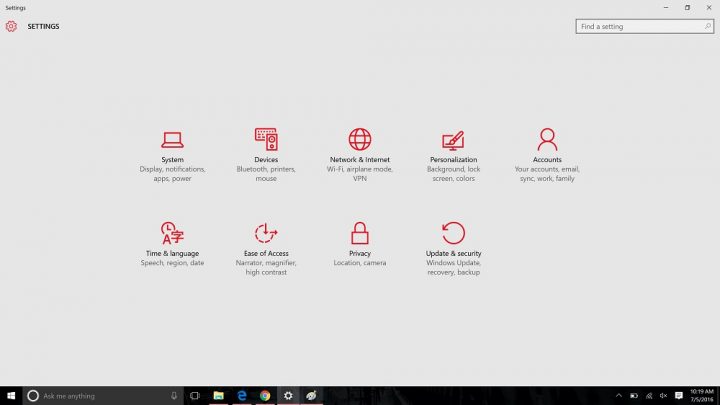
Ahora haga clic o toque el botón que está etiquetado Busque actualizaciones.
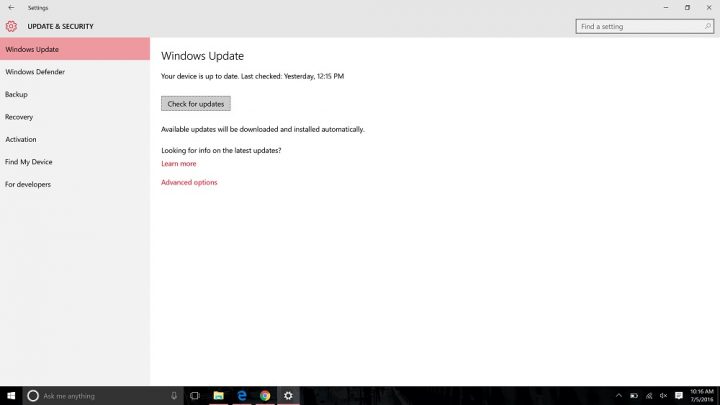
Windows 10 se comunicará con Windows Update para obtener los controladores y las actualizaciones de software más recientes. Tenga en cuenta que su computadora también puede tener una utilidad dedicada para esto. Busque en el menú Inicio / Pantalla de inicio las utilidades de actualización dedicadas. Todos tienen nombres diferentes, pero reconocerá la utilidad de actualización cuando la vea. Por ejemplo, Dell Update viene instalado en las máquinas Dell.
Cómo reparar la duración de la batería de Windows 10: Analizador de batería
Si la actualización a las últimas utilidades de software y controladores aún no ha hecho nada para aliviar los problemas de duración de la batería, es hora de investigar las cosas que se están ejecutando en su PC con Windows 10. Puede aumentar la vida útil de la batería cerrando los programas exigentes descargados a través de la web o las utilidades que vienen con su máquina.
Tome el Dell XPS 15, por ejemplo, tiene un programa de visualización que permite a los usuarios ajustar la configuración en su pantalla 4K. El problema es que, a veces, el programa parece funcionar sin control, lo que obliga al procesador a trabajar más duro y reduce la duración esperada de la batería. Es común que los propietarios de XPS 15 accedan al Administrador de tareas y fuercen el cierre de la aplicación.
Para ver qué aplicaciones y programas tienen un impacto en la duración de la batería de su dispositivo, haga clic o toque en la barra de búsqueda en la parte inferior de la pantalla y busque “duración de la batería”. Seleccione la primera configuración que aparece.
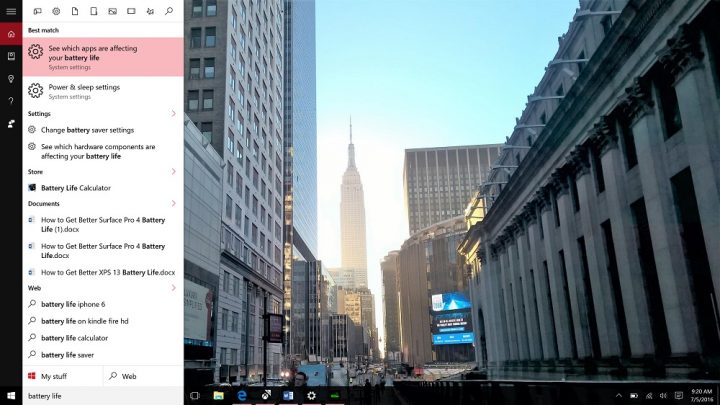
La herramienta Uso de la batería analiza qué aplicaciones y programas tienen un gran impacto en el rendimiento de la batería de su máquina. En nuestro ejemplo, TuneIn y el propio navegador web Edge de Microsoft son un gran drenaje en el rendimiento de nuestra máquina de prueba. Los usuarios pueden optar por bloquear una aplicación disponible a través de la Tienda Windows para que no se ejecute en segundo plano, lo que es culpable de un error.
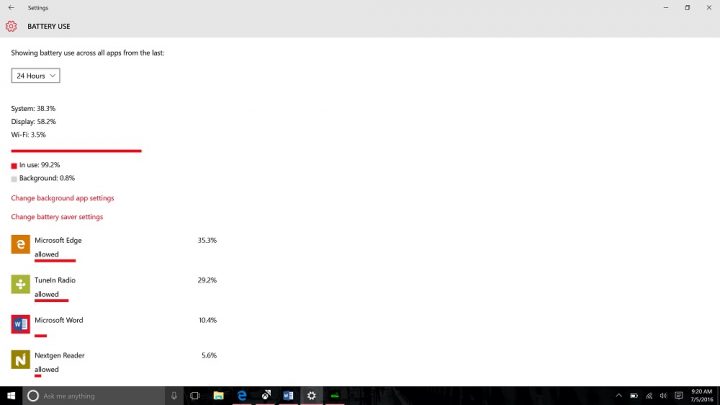
Los programas que acaparan la vida útil de la batería deben apagarse o desinstalarse. Para desinstalar un programa, busque Aplicaciones y funciones en el mismo cuadro de búsqueda que usó anteriormente en la barra de tareas. No desinstale nada que necesite para hacer las cosas de forma regular. Si ve algo que no reconoce, intente buscar información sobre lo que hace en línea antes de desinstalarlo.
Cómo reparar la duración de la batería de Windows 10: ahorro de batería
Windows 10 tiene un ahorro de batería que se activa cuando la batería alcanza un nivel bajo. Puede activar el Ahorro de batería manualmente y aumentar el tiempo de su dispositivo entre cargas desde el Centro de actividades. Simplemente haga clic o toque en el botón Centro de actividades en la barra de tareas, luego haga clic en el texto Expandir. Tenga en cuenta que es una mala idea dejar esta función encendida todo el tiempo, retiene las notificaciones de los correos electrónicos y evita que la mayoría de las aplicaciones descargadas de la Tienda Windows se ejecuten en segundo plano.
Leer: 36 características épicas de Windows 10 para actualizar
Cómo reparar la duración de la batería de Windows 10 defectuosa – Vuelva a Windows 7 y Windows 8
Si lo ha intentado todo y aún no obtiene la duración de la batería a la que está acostumbrado, puede que sea el momento de considerar volver a Windows 8 o Windows 7 desde Windows 10. Puede hacerlo, siempre que haya actualizado a Windows 10 en el último mes más o menos.
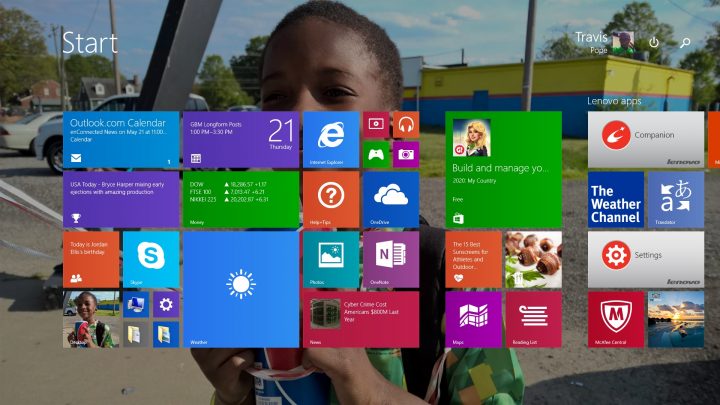
Leer: Cómo volver a Windows 7 y Windows 8 desde Windows 10
Buena suerte arreglando la mala duración de la batería de Windows 10.
